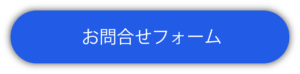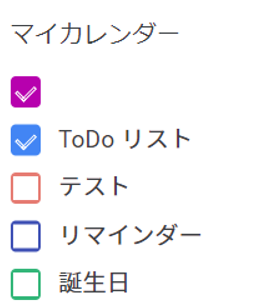Google ToDo リストでタスク管理成功!周りを差がつくタスク管理方法とは?

こんにちは!
最近、植物に興味深くなりました。
これまではフェイクグリーンを家に置いていたのですが、本物だと調子を伺うようになったり、ただ飾っているだけでも癒されてましたが、また違う感情になったりとグリーンって本当に癒効果があるなと実感しております。ものによると思いますが、意外と扱いやすいものもあるので、是非、みなさまもグリーンと一緒いパワー感じる生活をされてみてはいかがでしょうか?
さて、今回は Google To Do リストについて紹介したいと思います。
タスク管理、様々な方面で案件が飛び交っていて、”今からいったい何をするんだったっけ…?”とふと天井を見つめた経験のある方いらっしゃいませんか?わたしは、よくあります。(汗)そんな時は天井より、ToDoリストで確認を!
Google の ToDo リストって?
Google ToDoリストは、Googleが提供する無料のタスク管理サービスです。 iPhone / Android もあり、PC・スマートフォンの端末を問わず Google ToDo リストでタスク管理ができます。
リスト形式で登録できるため、1つのタスクに対してサブタスクを追加することも可能です。タスクは期限の早い順など、ドラックアンドドロップの操作で並べ替えられるので、タスクの優先度等も柔軟に自分の把握しやすいように設定できる仕様になっています。
お使いの Googleサービスに ToDoリストをプラスして
みなさまはGoogle サービスをご利用でないですか?
ToDoリストは Gmail や Google カレンダー、スプレッドシートやスライド、ドキュメントでその画面でToDoリストの表示があるので作業をしながら思い浮かんだタスク、そしてタスクが終了したらすぐにToDoリストでタスク完了したことの整理ができます。
2つ、例としてご紹介しますね。
1つ目はGmail 。
Gmail をご利用されていた際、先方とのやりとりで新たにタスクが発生した際、忘れないよう、すぐにGmail 画面の右側にあるToDoリストへ記入ができます。
これによって案件ごとでの細かな作業やメールでの会話から浮かんだタスクなど、すぐにタスクを記入できるので、このタスク記入を習慣化させることで、ぐっと仕事の出来栄えにも変化が見えそうですよね。
2つ目はGoogleカレンダー。
Google カレンダーをPCで開くと、画面左側へマイカレンダー項目があります。
ToDoリストの表示チェックを入れることで、自身のGoogle カレンダーでの確認が可能になります。
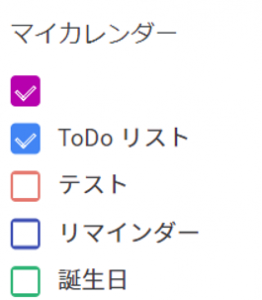
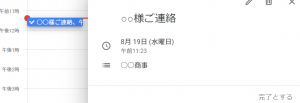
このようにGoogle カレンダーへタスク表示がされる設定方法は次でご紹介しますが、いつもご利用されているGoogleサービスへToDoリストを活用いただくことで、これまでのうっかり忘れがなくなること間違いないと思います。いつもご利用のサービスで、ToDoリストを探して是非ご活用くださいね。(PC端末に限ります。)
ToDoリスト作成のスペシャリストになって業務効率化を!
ToDoリストの利用はわかったけど、では実際にどうやって使うのでしょうか?
ただ、タスク記入ではもったいない。
ToDoリスト作成のスペシャリストになって、業務効率化を実現しませんか?
あいつ最近仕事こなすな、変わったな、と話がでるかもしれません。
それでは、その作成方法をご紹介します!
〇リスト分け
リストごとに作成ができるので、例えば自分が担当している案件ごとにタスクをまとめてみてください。案件ごとに整理ができて、タスクを見える化することは重要です。
もちろん自分の部でのタスクもお忘れなくです!
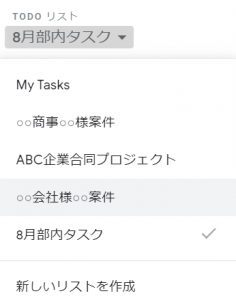
〇タスクの入力
リストを作成したら、その案件でのタスクを入力します。
案件での取引先への電話、タスクには詳細の入力もできるので、取引先の電話番号の入力やその詳細の書いてあるURL等を記載しておくことで、よりタスクをこなしやすいのではないでしょうか。
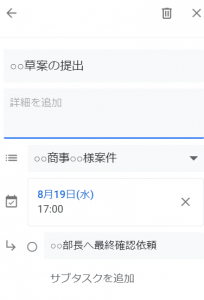
また、指定時間の入力を行うことにより、デスクトップへ通知を確認していただけます。
タスクの通知をつけておけば、間違いありません。また、指定時間を入力すれば、期限あり今日までといった表示もできます。こういった細かな設定もできるGoogle ToDoリスト、魅力的ですね。
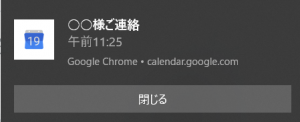
〇サブタスクの入力
サブタスクを追加しましょう。
リストで案件ごとの整理、そのタスク、またそのタスクを行う上での細かなタスクまで記入ができます。草案の提出前に○○部長へ確認を…というタスクもその配下として管理ができます。
〇キーボードショートカットを利用
キーボードのみでの簡単操作もできるToDoリスト。
記憶する必要はありますが、カーソルを合わせることなく完了や削除などの操作が可能です。チェックしてみてください。
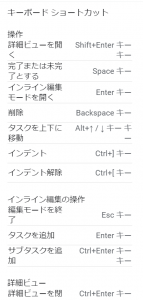
タスクをただ、入力するのではなく、振り分けなど細かな詳細の設定ができます。
タスクが完了したら「完了とする」をお忘れなく!
最後に
いかがでしたでしょうか。
様々なタスクをこなしていると、どこかで忘れているタスクがきっとあるはずです。”あのときは覚えていたのにな…”この事態をきっと防止できるサービスがGoogle ToDoリストです。ToDoリストを利用して周りと差をつけてみてはいかがでしょう。業務効率化に最適なサービスの紹介でした。
最後までお読みいただき、ありがとうございました。